チャネルアクションの使用
チャンネルのステータスに応じて、チャンネル設定ページでさまざまなチャンネルアクションボタンを使用できます。チャンネル名をクリックしてチャンネルアクションボタンにアクセスして、チャンネルの詳細を表示します。次のチャネルアクションボタンを使用できます。
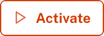 -チャンネルをアクティブにすると、ストリーミングで利用できるようになります。動画やライブイベントをチャンネルに追加して、クリックする必要があります
-チャンネルをアクティブにすると、ストリーミングで利用できるようになります。動画やライブイベントをチャンネルに追加して、クリックする必要があります  [アクティブ化]ボタンが表示される前。
[アクティブ化]ボタンが表示される前。 - クリック今すぐプレイチャネルのストリーミングを開始します。このオプションは、開始時刻が近づいているチャンネルでのみ使用できます。チャネルは、スケジュールされた開始時間に自動的に開始されます。
- クリック今すぐプレイチャネルのストリーミングを開始します。このオプションは、開始時刻が近づいているチャンネルでのみ使用できます。チャネルは、スケジュールされた開始時間に自動的に開始されます。 - クリック今すぐ停止実行中のチャネルを停止します。これにより、チャンネルが停止し、ライブストリームが終了します。チャンネルがループしていて、終了日時がある場合、その時点でチャンネルは自動的に停止します。このオプションは、それを早期に停止する方法を提供します。
- クリック今すぐ停止実行中のチャネルを停止します。これにより、チャンネルが停止し、ライブストリームが終了します。チャンネルがループしていて、終了日時がある場合、その時点でチャンネルは自動的に停止します。このオプションは、それを早期に停止する方法を提供します。
チャネル停止時のリソースの割り当て解除
チャンネルを停止すると、次のことが起こります。
- クラウドプレイアウトチャンネルが停止すると、ドラフト状態になり、ユーザーはチャンネル設定を再度変更できます。
- これにより、連鎖したBCライブイベントが存在する場合にもクリアされます。
- リソースが割り当てられ、チャネルがスケジュールされた状態になるように、チャネルを再度アクティブ化する必要があります。
- Cloud Playoutチャンネルがライブストリームで有効になっている場合、RTMP 取り込みの静的エントリポイントが表示されます。このエントリポイントはチャネルの存続期間中静的なままになります。チャネルが停止して再び開始された回数に関係なく、チャネルの存続期間中静的なままになります。

RTMP取り込みの静的エントリポイント チャンネルが起動して実行されると、このエントリポイントは入力の受け入れを開始できます。
- 内部の問題により Cloud Playout が静的 RTMP インジェストポイントを提供できない場合は、IP アドレスベースの取り込みポイントを表示しようとします。これが発生した場合は、チャネルのRTMP取り込みポイントの変更を定期的に確認することをお勧めします。


